آموزش پارتیشن بندی هارد توسط ابزار winpe
همانطور که می دانیم، قبل از اینکه ویندوزی را روی هارد خام نصب کنیم،نیاز به پارتیشن بندی هارد داریم.این کار را می توانیم در زمان نصب ویندوز و یا بعد از اتمام نصب ویندوز، از طریق Disk Management و یا با استفاده از نرم افزارهای پارتیشن بندی،انجام دهیم.

برای پارتیشن بندی کردن هارد، کافی است WinPE را بر روی یک دیسک داشته باشیم و با قرار دادن آن در CD-ROM و بوت شدن با WinPE،عمل پارتیشن بندی را انجام دهیم.

اولین گامی که برای پارتیشن بندی هارد استفاده می کنیم این است که باید در مسیر Diskpart قرار بگیریم.دستور Diskpart را وارد کرده و Enter می کنیم.

در اینجا ما یک هارد خام با حجم 25GB داریم .برای مشاهده دیسک ها، دستور list disk را وارد می کنیم.مشاهده می کنیم که تنها یک دیسک به نام Disk 0 با مقدار فضای 25GB وجود دارد.

اکنون باید Disk 0 را انتخاب کنیم.این کار را با وارد کردن دستور Select Disk 0 انجام می دهیم.

دستور List Volume را اجرا می کنیم و می بینیم که فقط درایو D به عنوان درایو CD-ROM معرفی شده است.

دستور Clean را وارد می کنیم تا اگر محتویاتی وجود داشت، پاک کند.
برای ساخت پارتیشن باید Create partition را به صورت زیر وارد کنیم:
Create partition primary size=100
توجه داشته باشید که Windows7 یک فضای 100MB به عنوان System Reserve نیاز دارد.به همین علت،اولین پارتیشنی که می سازیم size=100 در نظر می گیریم،و چون پیش فرض بر روی MB است،در انتهای دستور، از آوردن MB خودداری می کنیم.

پس از این که پارتیشن ساخته شد،باید آن را فرمت کنیم.برای این منظور،دستور زیر را وارد می کنیم.
Format fs=NTFS Quick

پس از این که فرمت انجام شد،باید پارتیشن را Active کنیم.برای این منظور، دستور active را وارد کرده و enter می کنیم.

پارتیشن مورد نظر ساخته شد.اکنون از طریق دستور list partition می توانیم آن را ببینیم.

با دستور list volume نیز می توانیم volume ایجاد شده را مشاهده کنیم ولی چون به آن letter نداده ایم،برای آن نامی در نظر گرفته نشده است.

پارتیشن بعدی را با وارد کردن دستور زیر در خط فرمان WinPE می سازیم.
Create partition primary size=10240

پارتیشن را فرمت می کنیم.
Format fs=ntfs quick
پس از آن که پارتیشن فرمت شد،باید به آن یک نام اختصاص دهیم این کار را با دستور زیر انجام می دهیم.
Assign letter=C

فضای باقیمانده که در حدود 14GB است را یک پارتیشن جدید می سازیم.در انتهای دستور به آن size نمی دهیم تا تمام فضای باقیمانده را پارتیشن بسازد.
Create partition primary
Format fs=ntfs quick
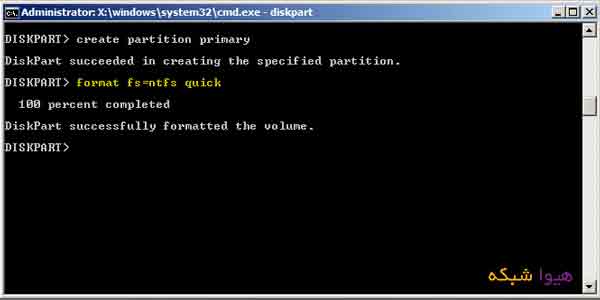
سپس باید با استفاده از دستور زیر به آن یک نام اختصاص دهیم.با توجه به این که نام D را به CD-ROM اختصاص داده است،ما می توانیم نام E را برای پارتیشن جدید در نظر بگیریم.
Assign letter=E




آموزش نصب ویندوز در حالت UEFI و GPT


